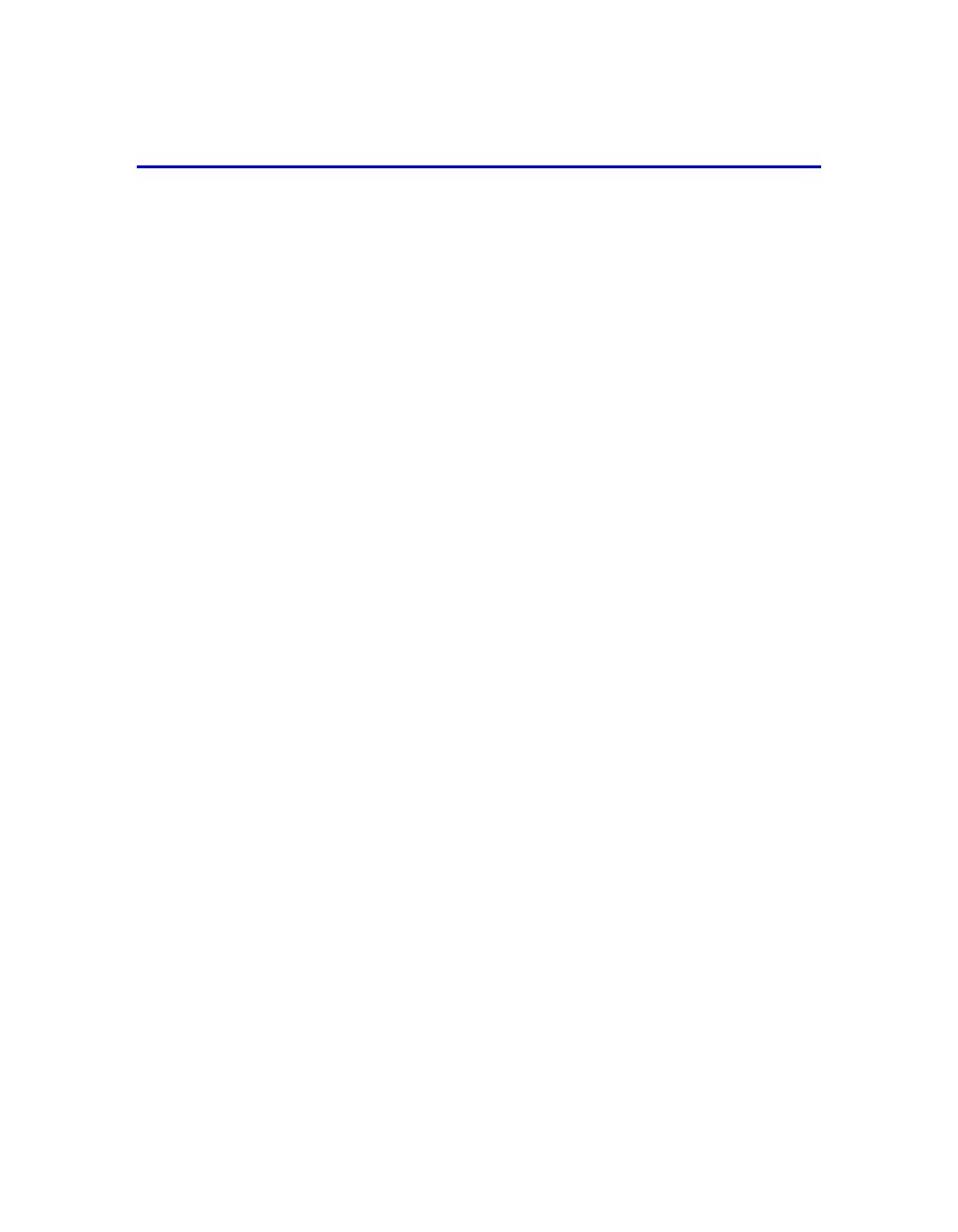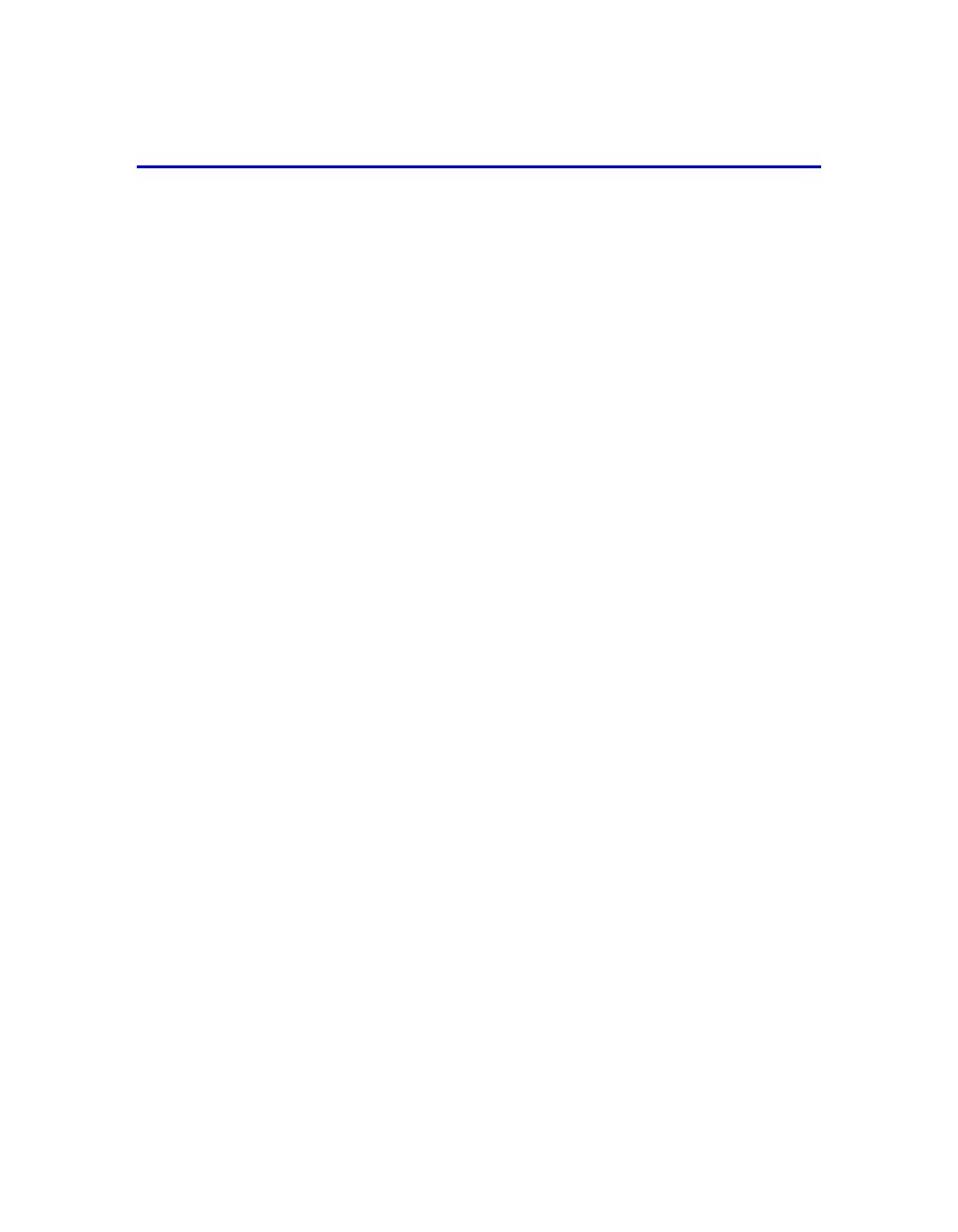
iii
目次
前書き ............................................................................................ v
対象読者 ..................................................................................................... v
マニュアルの構成 ........................................................................................ v
マニュアル ................................................................................................. vi
テクニカルサポートとカスタマーサービス ................................................... vi
1 はじめに....................................................................................1-1
PS シリーズアレイおよびグループ ............................................................1-1
セットアップ手順......................................................................................1-3
2 ハードウェアの取り付け...........................................................2-1
ハードウェアの保護 ..................................................................................2-1
ネットワークの要件と推奨事項 ..................................................................2-2
PS5000
ハードウェアの取り付け ..............................................................2-3
PS5000
の取り付けを始める前に ........................................................2-3
PS5000
の環境要件 ......................................................................2-4
PS5000
梱包箱の内容と必要なハードウェア ..................................2-4
PS5000
ラック取り付け要件.........................................................2-7
PS5000
ハードウェアの取り付け ........................................................2-7
手順 1:PS5000 を電源に接続する ...............................................2-8
手順 2:PS5000 をネットワークに接続する ..................................2-9
手順 3:PS5000 の電源を入れる.................................................2-11
手順 4:PS5000 へのシリアル接続をセットアップする................2-11
PS5500
ハードウェアの取り付け ............................................................2-12
PS5500
の取り付けを始める前に ......................................................2-12
PS5500
の環境要件 ....................................................................2-13
PS5500
梱包箱の内容と必要なハードウェア ................................2-14
PS5500
ラック取り付け要件.......................................................2-16
PS5500
ハードウェアの取り付け ......................................................2-16
手順 1:PS5500 を電源に接続する .............................................2-17
手順 2:PS5500 をネットワークに接続する ................................2-21
手順 3:PS5500 に電源を投入する .............................................2-23
手順 4:PS5500 へのシリアル接続をセットアップする................2-24